رندر ایزومتریک

رندر ایزومتریک
⭕️ رندر ایزومتریک
⭕️ مدرس: میلاد کمباری
⭕️ مدت زمان آموزش: ۰۶:۴۹
⭕️ نرم افزار استفاده شده در آموزش: ۳dmax, vray
در این ویدئوی آموزش رایگان قصد دارم بهتون یاد بدم که چطوری رندر ایزومتریک بگیرید.
اولین نکته ی مهم در بحث رندر ایزومتریک، طریقه ی گذاشتن دوربین است. اگر دقت کرده باشید دوربین های ما همیشه حالت پرسپکتیو دارند و حالت ایزومتریک را ندارند.
سوالی که در اینجا مطرح می شود این است که دوربین ایزومتریک چیست ؟ و چگونه یک دوربین ایزومتریک را تعریف کنیم؟
در تصویر زیر، مدل در حالت پرسپکتیو قرار دارد. در این حالت با زدن دکمه ی Ctrl+C و C یک دوربین ایجاد می کنیم. از دید دوربین ایجاد شده به مدل نگاه می کنیم و مدل را در حالت پرسپکتیو معمولی مشاهده می کنیم. توجه داشته باشید که در اینجا دوربین هنوز در حالت ایزومتریک نیست.
ایزومتریک به چه معناست ؟
ایزومتریک یعنی این که دوربین ما حالت پرسپکتیو نداشته باشد شبیه حالت Orthography . شما با زدن دکمه ی U در نرم افزار ۳DMax صفحه ی نمایش را به Orthography تغییر می دهید. دقت کنید ما به دنبال دیدی هستیم که بین حالت پرسپکتیو و Orthography باشد.
اما چطور می توان این حالت رو تنظیم کرد؟ یک شیوه ی عکاسی به نام Orthography وجود دارد. در ابتدا بهتر است که بدانیم چگونه حالت Orthography به وجود می آید؟
Orthography با کمک دوربین به این شکل است که دوربین را عقب برده و بر روی مدل زوم کنیم. همزمان با زوم کردن روی مدل از فاصله ی دور، پرسپکتیو از بین می رود. این حالت فضایی است بین Orthography و Perspective . در این روش هر چقدر که نیاز دارید می توانید پرسپکتیو را کمتر یا بیشتر کنید. در حالت Orthography که با زدن دکمه ی U ایجاد می شد دیگر قدرت تغییر و مانور رو ندارید، اما زمانی که با کمک دوربین حالت Orthography را ایجاد می کنید، شما با کم و زیاد کردن یا باز و بسته کردن دهانه ی لنز می توانید فرم پرسپکتیو رو کم و زیاد کنید.
در این مرحله از کار سطح خارجی مدل را میبینیم و برای دیدن فضای داخل هنوز Clip نکردیم ومی بایست سقف و بدنه برداشته شود. اما بجای اینکار از یک امکان فوق العاده ی Vray استفاده می کنیم.
در VRay ویژگی و ابزاری به نام VrayClipper وجود دارد که کار با آن ساده و لذت بخش است. دکمه VrayClipper را زده، و رنگ VrayClipper را سیاه یا رنگ طوسی کنید، چرا که مقطع سطح برش خورده به این رنگ در می آید. برای ایجاد برش مورد نظر به دو VrayClipper نیاز داریم که یکی در سقف قرار بگیرد و یکی هم بر روی دیوارها برش را ایجاد نماید.

با زدن دکمه ی رندر می توان نتیجه ی حاصل از VrayClipper و خط برش را بر روی مدل مشاهده نمود.
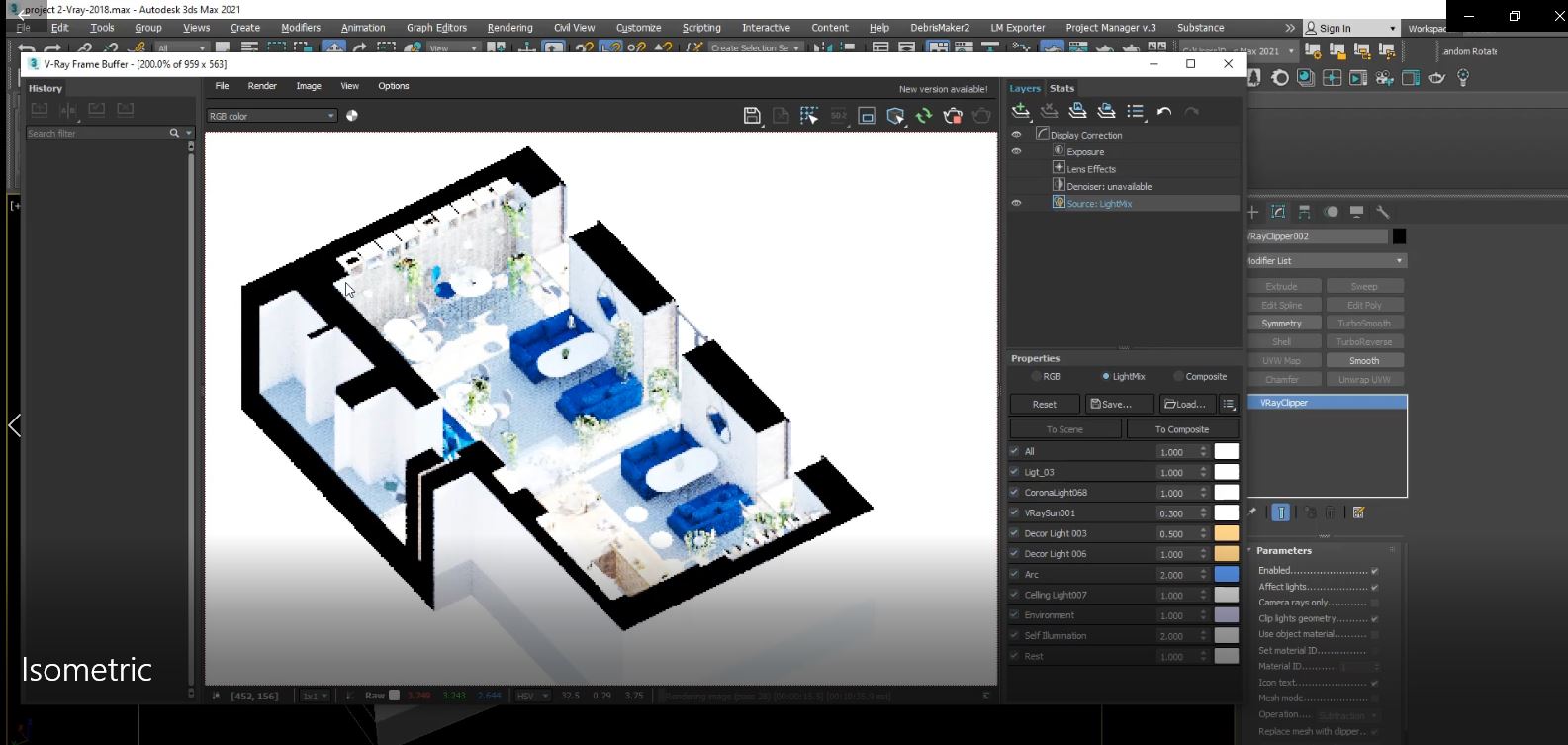
برای ادامه مسیر به سراغ نورپردازی می رویم. نور خورشیدی که از قبل در فضا قرار دادیم فضا را روشن کرده، اما نور خورشید روی کل فضا تاثیر می گذارد. برای اینکه VrayClipper روی نورها تاثیر نگذارد تیک Affect lights را در VrayClipper برمی داریم و با این روش نور خورشید دیگر روی کل فضا تاثیر نمیگذارد.

با توجه به نیاز و ویژگی های پروژه می توانید قدرت نورها رو کم و زیاد کرده و حتی رنگ آن را تغییر دهید.
گاهی در برخی پروژه ها Object هایی در فضای بیرون وجود دارند و این آبجکت ممکن است به علت نور خورشید سوختگی ایجاد کند. برای این کار می توانید با کلیک راست بر روی مدل مورد نظر آن را از حالت رندر خارج کنید.

نکته ی دیگر اینکه می توانید داخل Lens Effects افکت های نوری داخل فضا را هم تنظیم کنید. برای اینکه بک گراند را از حالت سفید بودن خارج کنیم، رندر را در حالت PNG سیو می کنیم و آن را وارد فتوشاپ می کنیم.
رندر را در فتوشاپ باز کرده و با زدن ctrl+shift+N یک لایه جدید ایجاد میکنیم و آن را به عنوان بک گراند استفاده می کنیم و رنگ دلخواه را برای بک گراند ایجاد می کنیم.

شما را به دیدن این آموزش رایگان دعوت میکنیم.
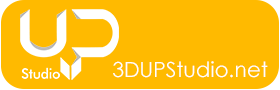
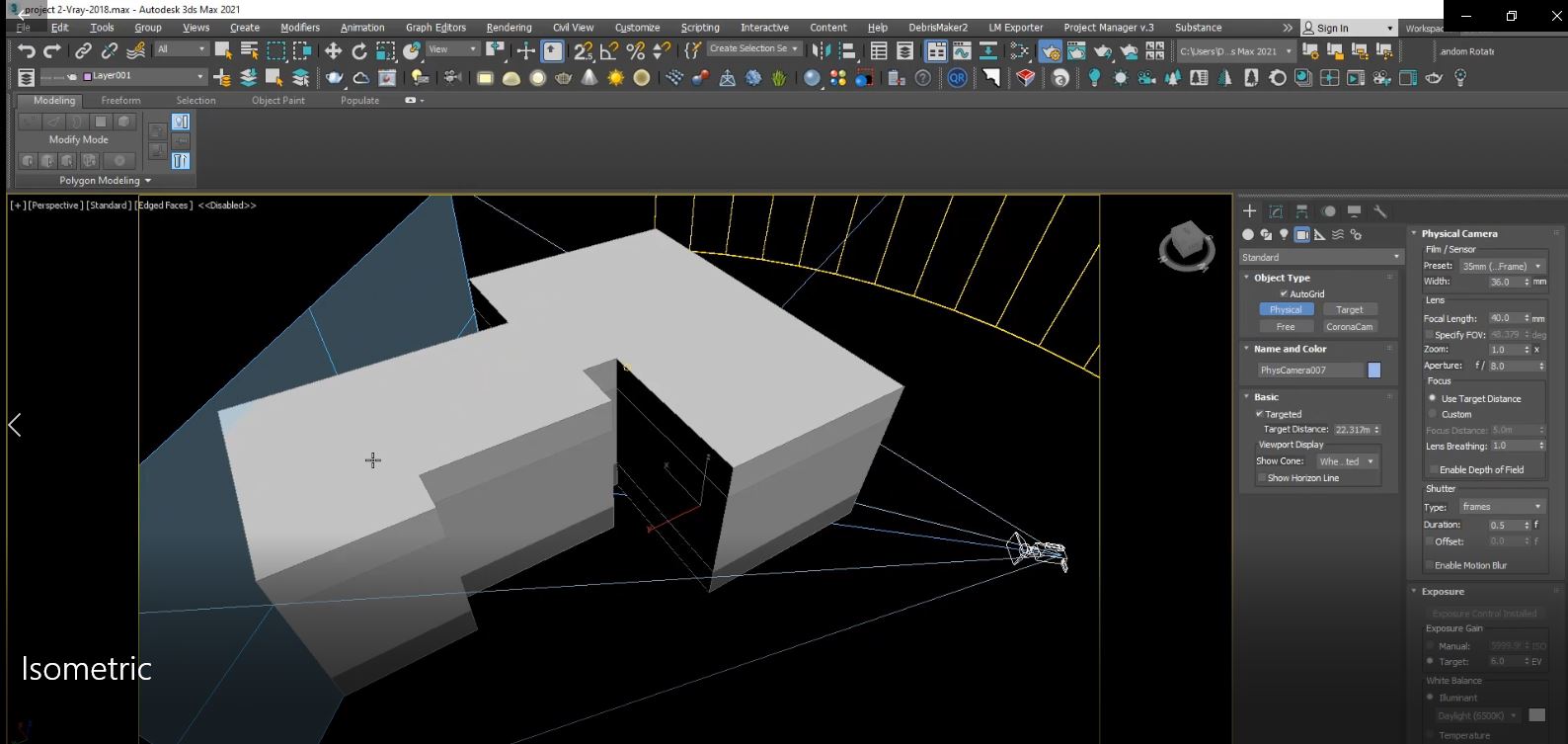








دیدگاهتان را بنویسید